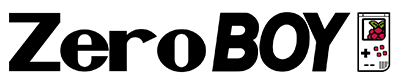In diesem Tutorial behandeln wir die neue Version des Kedei 3.5 HDMI Monitors (Version 2017) mit einer vertikalen SPI Auflösung von 480×800. Wie? Vertikal? Nicht 800×480? Kein oder verzerrtes Bild? Keine Panik, wir haben die Antworten! ACHTUNG: Diese Anleitung richtet sich nur nach der 480×800 Version, und NICHT an die Kedei Version 1 mit 320 x 240 effektiven Pixeln, die weit verbreitet ist! Das Installieren dieses Treibers bei der Version 1 verursacht aufgrund des falschen Treibers ein verzerrtes Bild ! Also bitte überprüfe ob dein Kedei auch wirklich die richtige Version/Auflösung besitzt. Die Anleitung für Version 1 findest du hier

Zu aller erst müssen wir den Treiber für den TFT hier downloaden LCD_show_35hdmi_vertical.tar
oder alternativ über die Kedei Homepage, die auch ein fertiges Retropie Image für diesen TFT beeinhaltet
Der Download kann via SFTP oder anderen Services auf den Pi transferiert werden, oder man nutzt den praktischen Befehl wget in der Kommando Shell
wget http://www.zeroboy.eu/wp-content/uploads/2017/10/LCD_show_35hdmi_vertical.tar.gz
Danach müssen die Berechtigungen gesetzt werden
sudo chmod 777 LCD_show_35hdmi_vertical.tar.gz
…klar, chmod 777 ist nicht gerne gesehen, aber die Datei kann am Ende dieser Anleitung wieder gelöscht werden – also keine Panik ihr Securityfreaks 🙂
Jetzt entpacken wir die tar.gz File mit
tar -xzvf LCD_show_35hdmi_vertical.tar.gz
und wechseln in den neu erstellen Ordner mit
cd LCD_show_35hdmi_vertical
optional die aktuellen update-files vom server holen
sudo apt-get update
optional die aktuellen configs sichern
sudo ./LCD_backup
und als letzten Schritt, die Treiber installation
sudo ./LCD35_800*480
Habt etwas Geduld, das System bootet danach automatisch und ihr werdet mit einer gestochenen scharfen Bootmsg begrüßt!
Falls ihr mal wieder auf die zuvor gesicherte config wechseln wollt, nutzt folgenden Befehl
sudo ./LCD_restore

Soviel zur Treiberinstallation. Bei manchen Distributionen muss das Bild noch um 90 Grad gedreht werden – dies geht mit einer einfachen Zeile in der /boot/config.txt!
sudo nano /boot/config.txt
und fügt folgende Zeile hinzu
display_rotate=1
Die restlichen Schritte, wie das Kürzen des Boards, entnehmt ihr bitte der Anleitung zum bereits bekannten 340 x 480 HDMI TFT.
Ausserdem muss die Innenseite des Gameboy Classic Gehäuses etwas abgeschliffen werden, damit der TFT Platz hat.
Hierzu sollte man den Dremler nur für die grobe Vorarbeit nehmen, den rest aber besser mit etwas Geduld und Schleifpapier bearbeiten.
ACHTUNG! WICHTIG!
Falls ihr ein Dist-Upgrade eures Betriebssystems vornehmen wollt, unbedingt vorher den Kernel sperren mit dem Kommando
sudo apt-mark hold raspberrypi-kernel
und danach können die gewohnten Update-Befehle durchgeführt werden
Sudo apt-get updateSudo apt-get upgradeSudo apt-get dist-upgradeDer TFT sollte aber mit dem obig genannten Befehl zum Sperren des Kernels aber funktionieren